Palera1n ジェイルブレイクを削除する方法
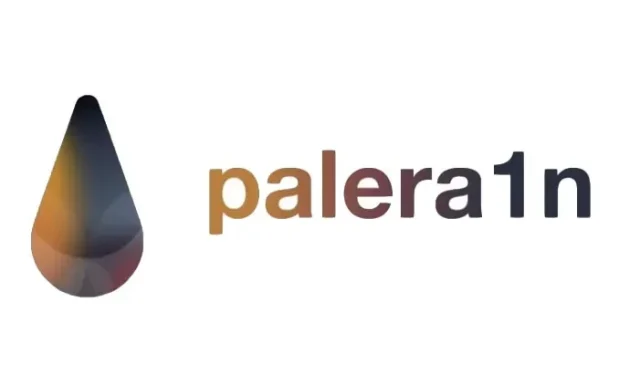
Palera1n ジェイルブレイクを試した後、それが自分には適していないと判断した場合は、デバイスからそれを削除するために何ができるか疑問に思うかもしれません。
Palera1n を削除したいと思うのは、バグが多すぎる、または使いにくいという事実による可能性があります。結局のところ、これは開発者に焦点を当てた脱獄であり、平均的なユーザーを正確に対象としたものではありません。理由が何であれ、このガイドではその方法を示してお手伝いします。
脱獄palera1nの削除
デバイスから Palera1n ジェイルブレイクを削除するには、続行する前に、使用しているコンピューターに Homebrew と Python 3 の両方がインストールされていることを確認してください (palera1n ガイドの手順 1 ~ 5)。その後、まったく同じ方法で次の手順に従うことができます。見えますか:
1) ターミナル ウィンドウを開き、次のコマンドを実行して、palera1n GitHub リポジトリのクローンを作成します。
загрузки компакт-дисков git clone --recursive https://github.com/palera1n/palera1n && cdpalera1n
プロのヒント:cd palera1n上記のコマンドをすでに実行している場合は、上に示した 2 つのコマンドの代わりにこのコマンドを使用してください。
2) クローン作成プロセスが完了したら、palera1n’d をコンピュータに接続し、DFU モードにします。
3) DFU モードに入った後、ターミナルで次のコマンドを実行します。角括弧で示されている部分を iOS または iPadOS のバージョン番号に必ず置き換えてください。これを行うときは角括弧を入力しないでください。
sudo. /palera1n.sh --restorerootfs [ваша текущая версия iOS]
プロのヒント: Palera1n のセミテザー バージョンを使用していた場合は、Enter キーを押す前に、上記のコマンドの最後に –semi-tethered フラグを必ず追加してください。
4) プロセスが完了し、デバイスが再起動するまで待ちます。
デバイスが起動すると、ストックデバイスが再び表示されるはずです。
ホーム画面から残った脱獄アプリのアイコン (Substitute や Sileo など) を削除するには、UICache を使用する必要がある場合があることに注意してください。
Palera1n チーム メンバー @itsnebulalol によると、これを行う最善の方法は、TrollStore アプリのキャッシュ更新機能を使用することです。
結論
Palera1n ジェイルブレイクを削除したので、デバイスは再び標準の電話として機能するようになります。これは、再脱獄するまで、脱獄調整を再度インストールしたり使用したりすることはできないことを意味します。
こちらも参照してください:palera1n を使用して iOS または iPadOS 15.x で A9 ~ A11 デバイスをジェイルブレイクする方法
上記の手順に従って、デバイスから Palera1n ジェイルブレイクを削除できましたか? 以下のコメントセクションで共有してください。



コメントを残す